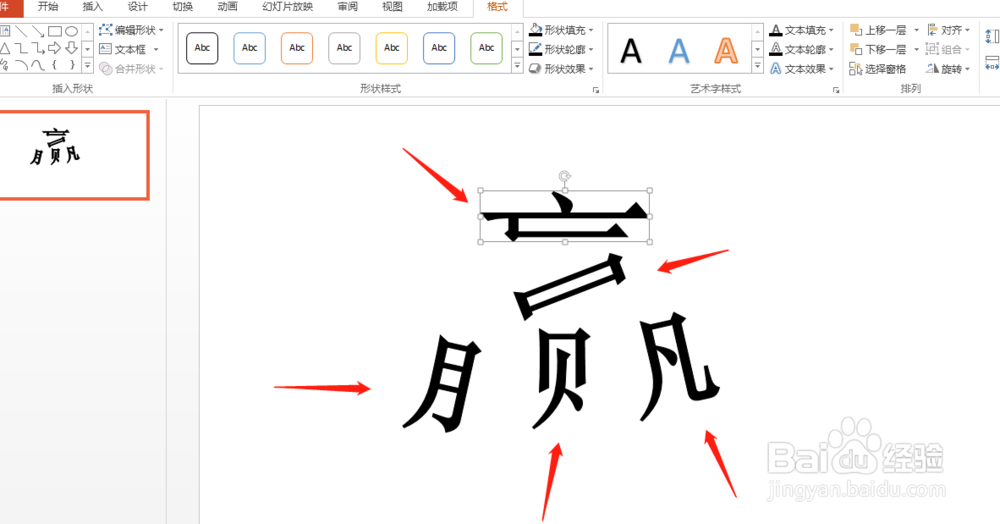1、打开PPT,先清空原有的文本框,然后选择【插入】,找到【文本框】,选择【横排文本框】
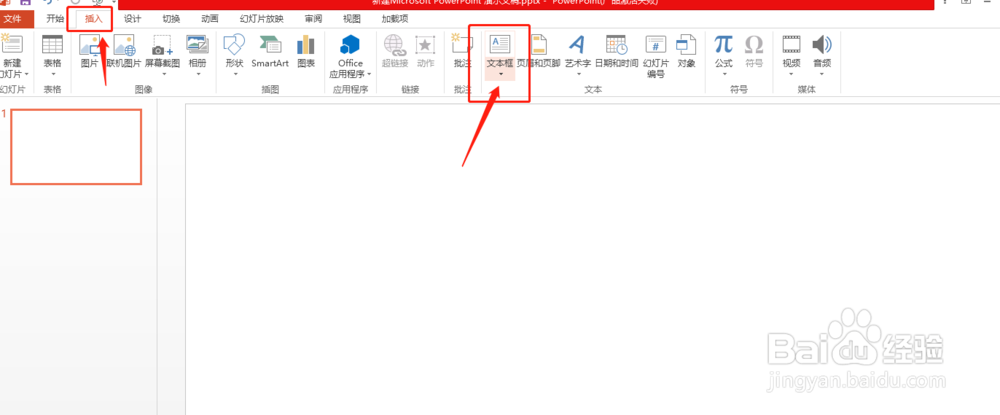
2、在新插入的文本框中,输入想要拆分的文字,例如:赢。为了方便拆分删除,可需要先调整字体的大小,例如:200

3、点击上方菜单栏中的【开始】,找到图形,选择圆角矩形,并在文字的附近绘制一个圆角矩形
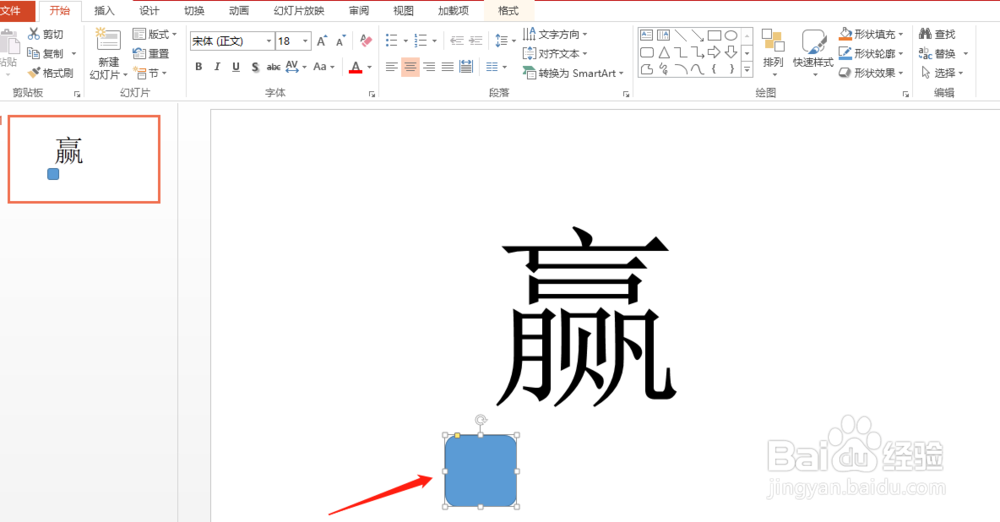
4、改变圆角矩形的【形状填充】填充与【形状轮廓】轮廓,使其与文字颜色保持一致,如图示
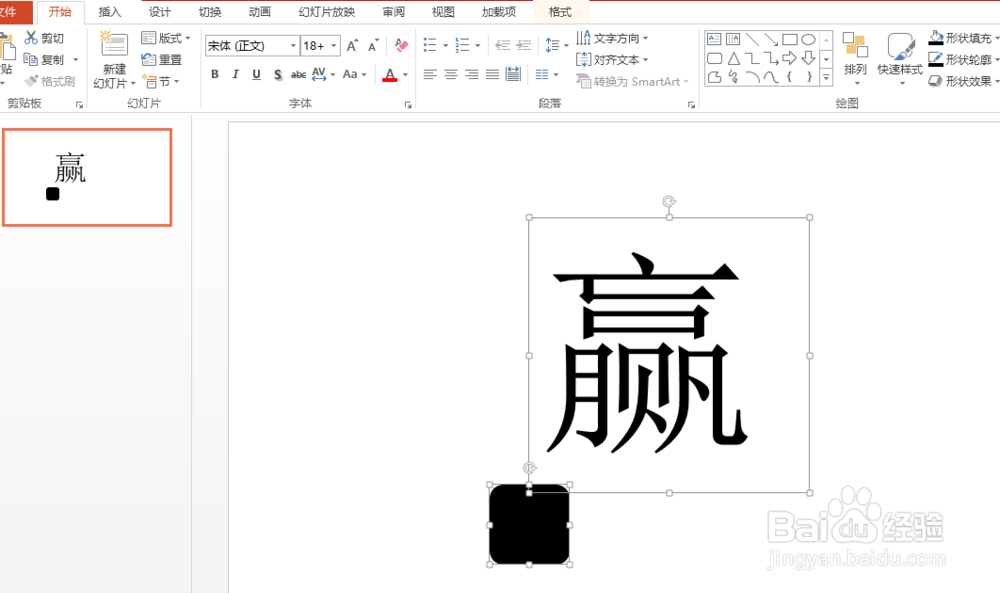
5、按住键盘是的Ctrl+a,全选,然后点击上方菜单栏中的【格式】,找到左侧的【合并形状】,选择【拆分】
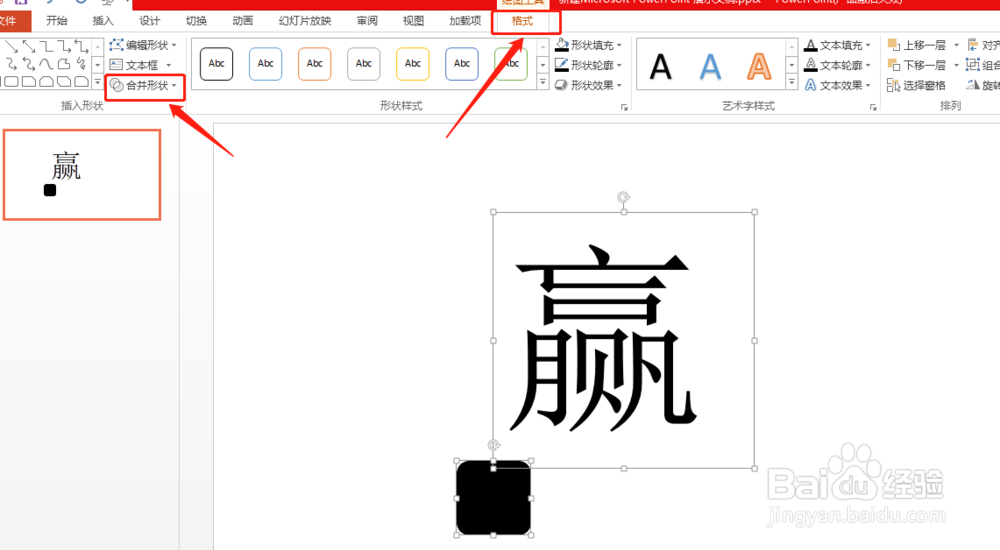
6、拆分后的效果如图示
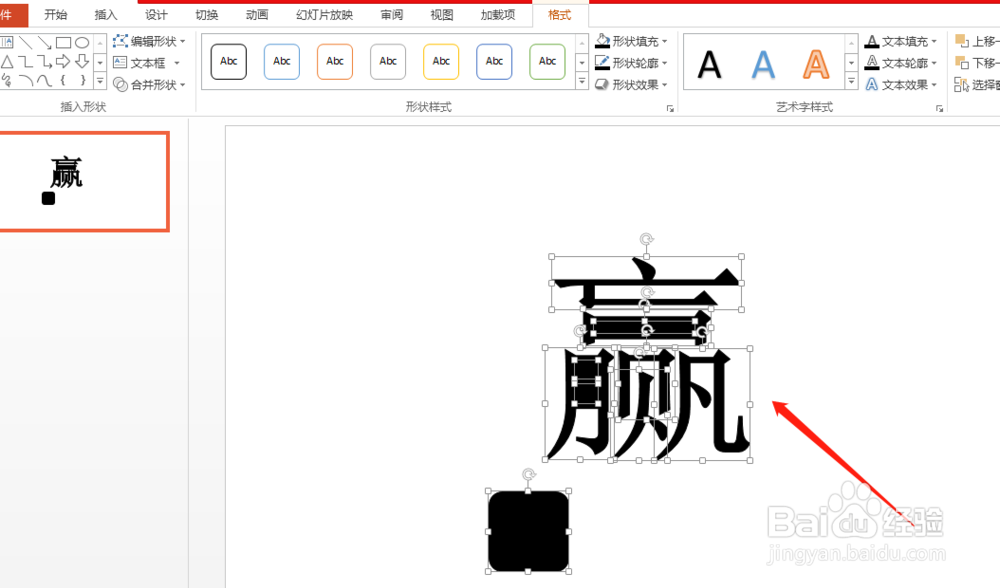
7、拆分完之后,点击圆角矩形,按键盘上的←键,进行删除。然后选择文字中,多余的填充,一一进行删除
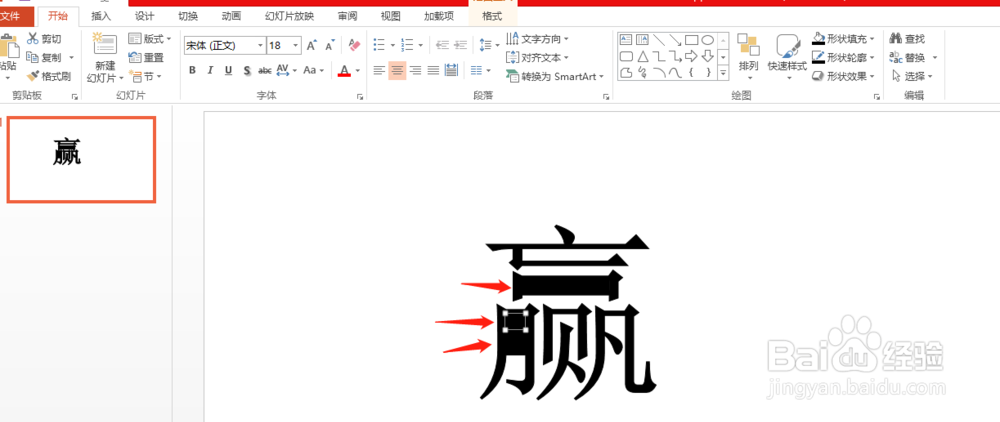
8、删除后,效果如图示
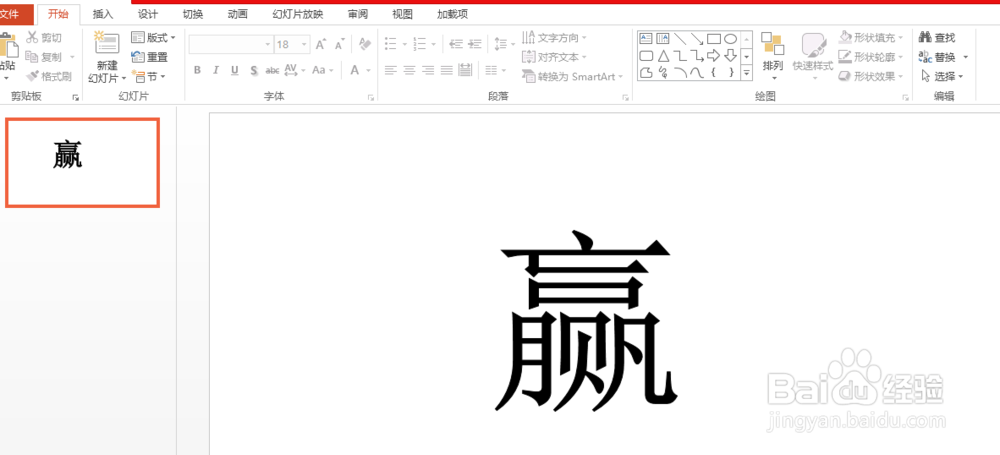
9、现在的文字,可以选择不同的部分,任意调整,然后做成自己喜欢的创意样式